u盘启动盘制作工具,u盘安装win10系统
时间:2023-02-05作者:huige
想通过u盘重装win10系统修复电脑系统故障,但不知道如何重装win10系统,怎么办?借助工具,我们可以轻松实现。下面小编就教大家如何用u盘启动盘制作工具重装win10系统。本文来自http://m.xiaobaixitong.com/upanjiaocheng/45481.html.小白系统网

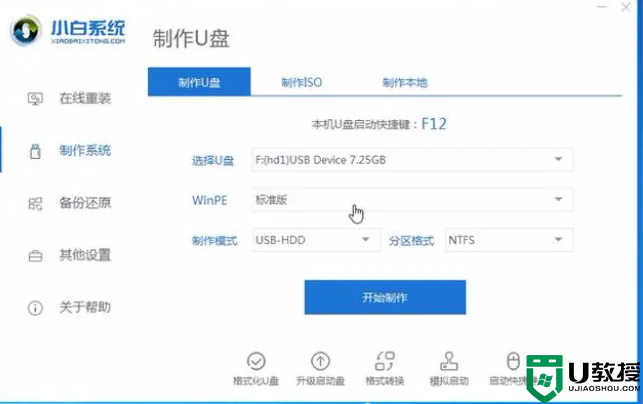
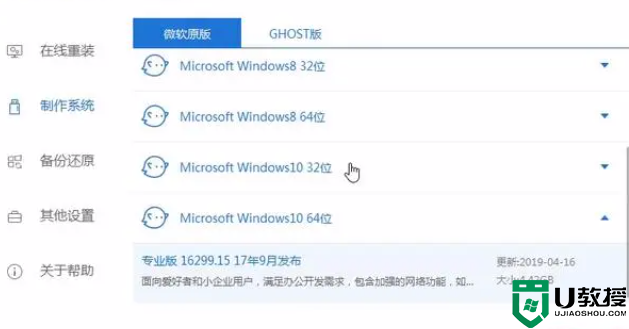
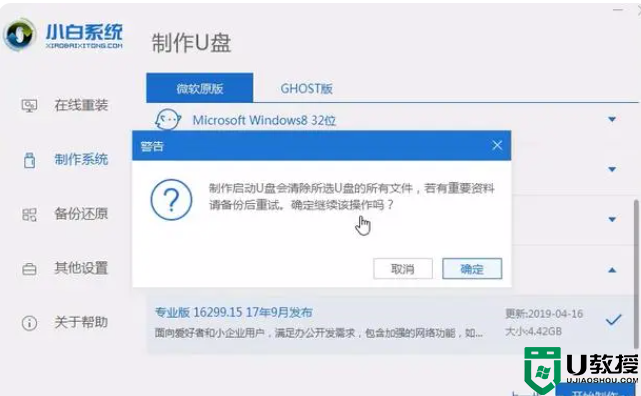
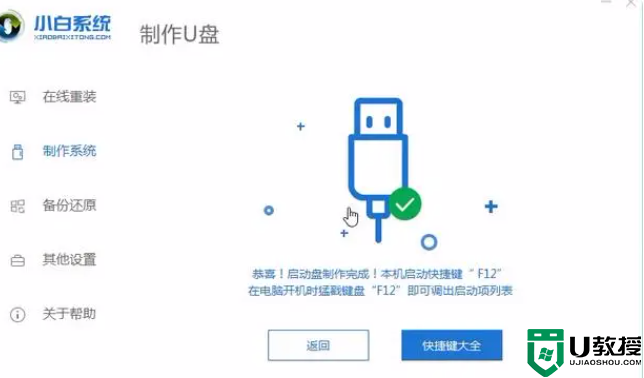
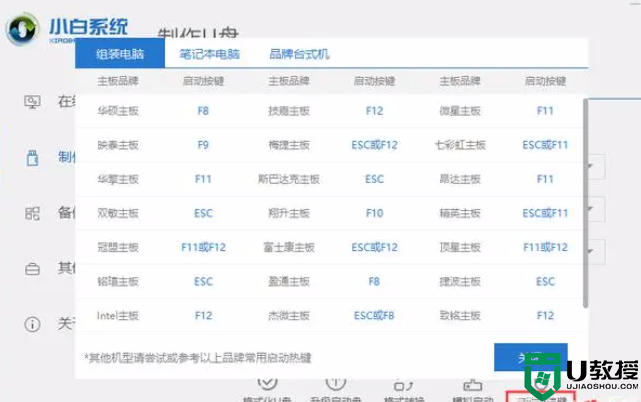
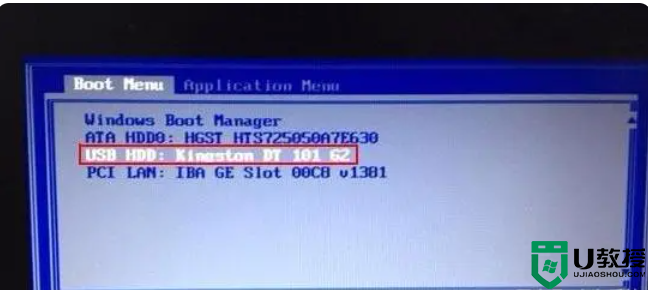
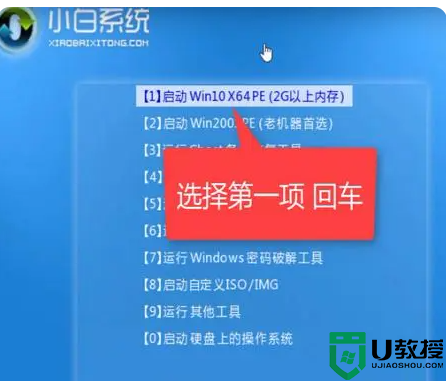
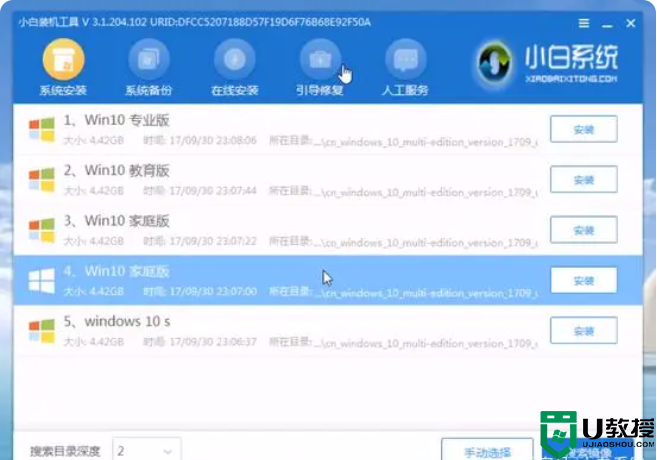
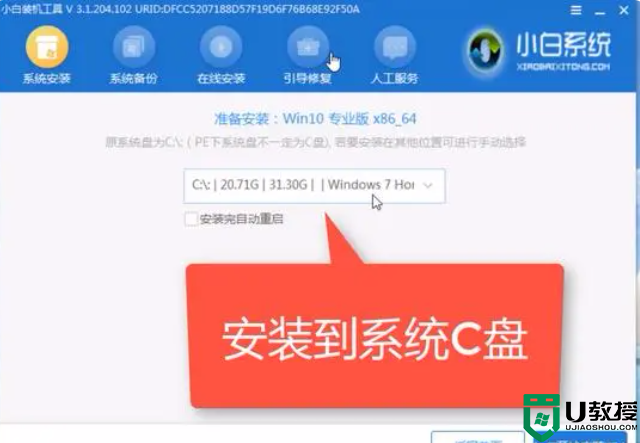
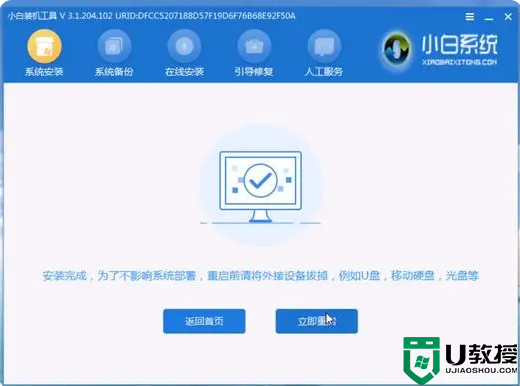
提前准备:
1.准备一个容量8g以上的u盘。使用之前,请清空或转移u盘中的所有文件。

2.搜索小白系统官网,将小白一键重装系统下载到可操作的电脑上。
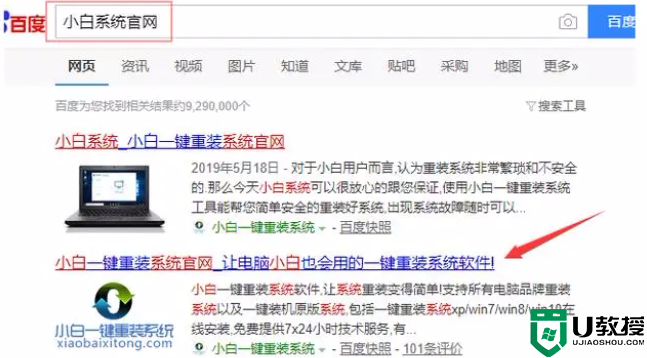
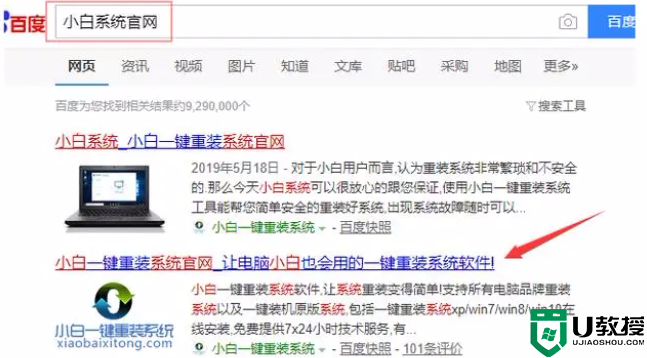
第一步是做u盘。
1.将准备好的u盘插入电脑,关闭电脑上的杀毒软件,打开小白一键重装系统,点击制作系统。
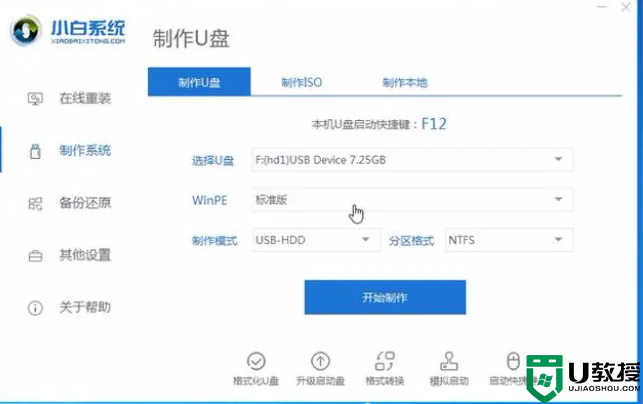
2.选择win10系统制作。
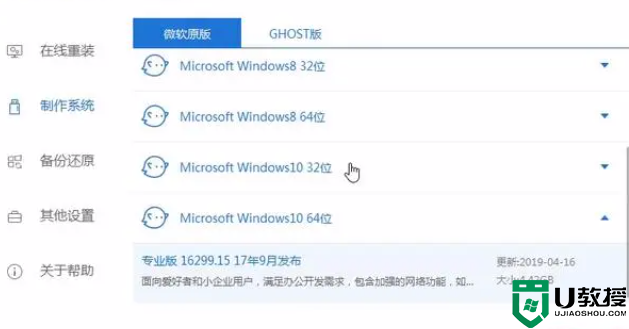
3.当小白一键重装系统时会弹出警告。确认警告内容后,单击确定。
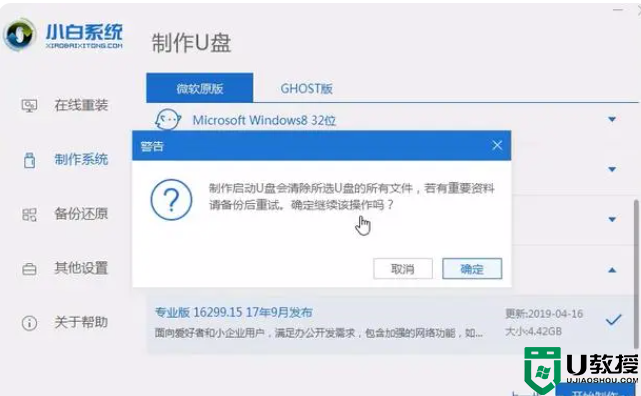
4.等待制作USB闪存驱动器启动盘。
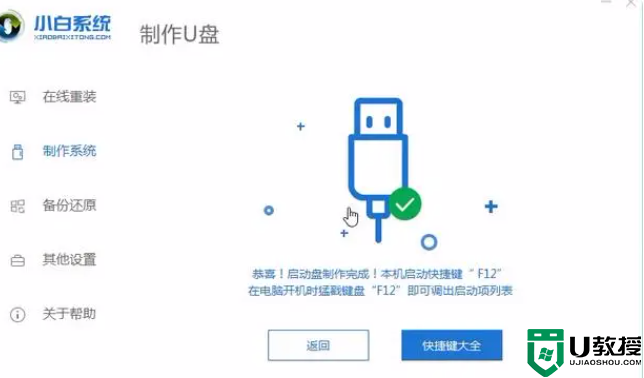
第二步,设置电脑u盘启动。
1.找到电脑主板的u盘启动热键,可以在网上找到,也可以通过小白一键重装系统提供的启动热键菜单找到。
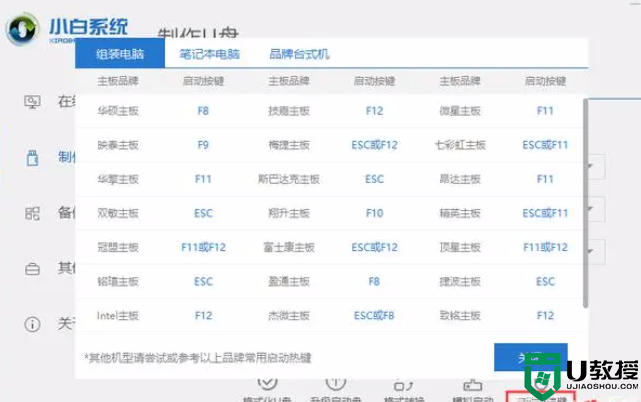
2.重启电脑,连续按刚刚确认的启动热键。屏幕上出现启动选项后,选择USB选项,按back键启动u盘。
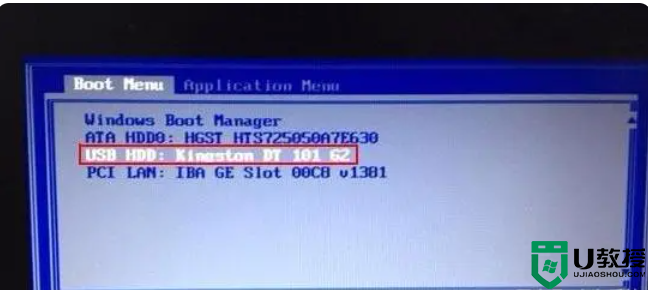
第三步是安装系统。
1.启动u盘后,选择选项1,按回车键打开小白PE系统。
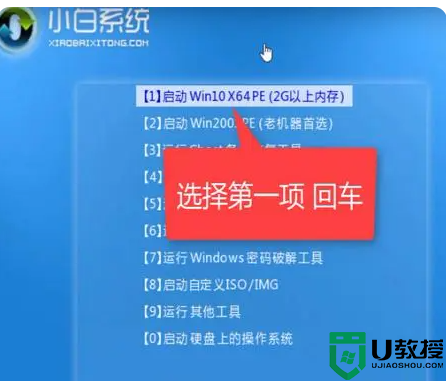
2.进入小白PE系统,打开安装工具,用安装工具安装win10系统。
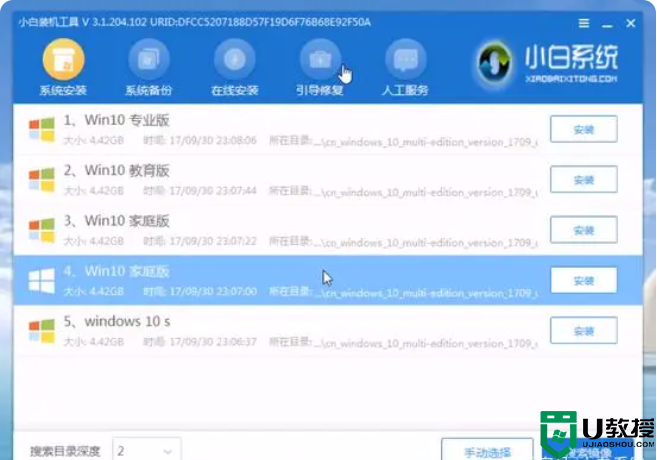
3.选择c盘作为系统盘,点击开始安装。
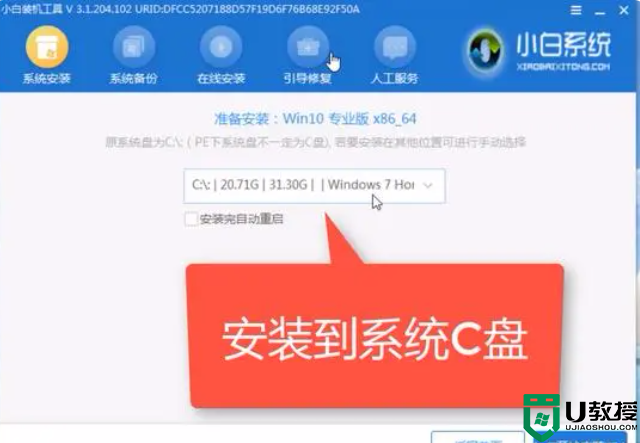
4.系统安装完成后,拔出u盘,点击立即重启。
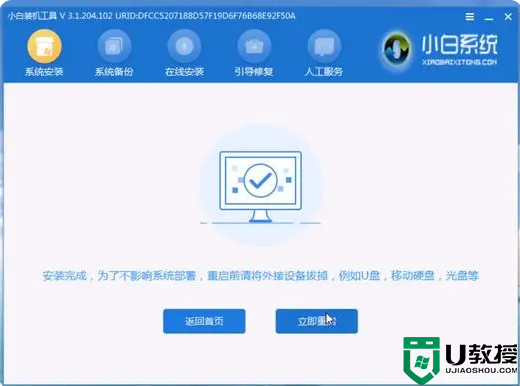
5.等待电脑进入win10系统,系统安装完毕。





